您现在的位置是:网站首页> 编程资料编程资料
win10系统托盘图标怎么显示与隐藏? win10托盘图标设置技巧_windows10_Windows系列_操作系统_
![]() 2023-03-10
806人已围观
2023-03-10
806人已围观
简介 win10系统托盘图标怎么显示与隐藏? win10托盘图标设置技巧_windows10_Windows系列_操作系统_
win10系统右下角托盘区显示很多软件图标,很多软件例如一些杀毒软件我们不想看到想将其隐藏,该怎么显示隐藏图标呢?下面我们就来那看详细的教程。

隐藏系统托盘图标
我们鼠标右键点击任务栏空白处,然后点击选择任务栏设置,如图所示

打开任务栏设置后,我们下滑页面找到并点击选择哪些图标显示在任务栏上,如图所示

然后我们将想要隐藏的软件关闭,如图所示,这样右下角托盘区就不会显示这些软件图标了

右下角任务栏已经隐藏了软件图标了,我们想要查看这些软件图标可以点击如图所示小三角
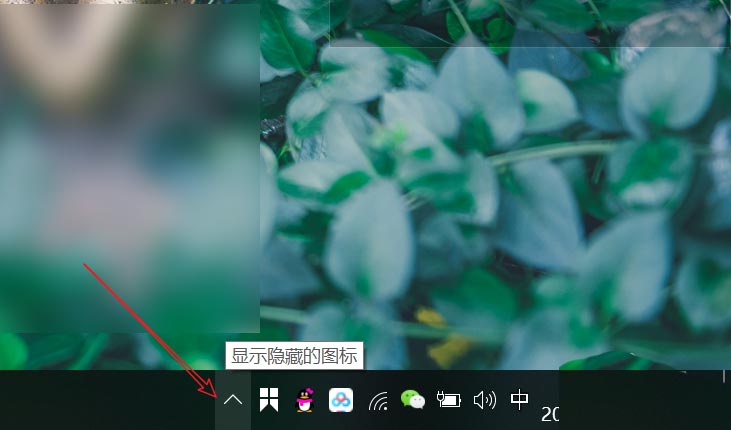
点击小三角后,即可展开隐藏的应用图标了

显示系统托盘图标
在win10系统桌面上,鼠标右键“个性化”,如下图所示:

进去个性化设置界面之后,点击任务栏,如下图所示:

进去任务栏设置界面之后,点击右侧的“选择哪些图标显示在任务栏上”,如下图所示:

进去“选择哪些图标显示在任务栏上”界面之后,可以看到已经显示在任务栏上的图标,可以选择哪些显示,哪些隐藏在系统托盘中,我们也可以开启“通知区域始终显示所有图标”项,如下图所示:

开启“通知区域始终显示所有图标”项,如下图所示:

在桌面任务栏中,可以看到显示系统托盘所有图标,如下图所示:

以上就是win10托盘图标设置技巧,希望大家喜欢,请继续关注。
相关推荐:
win10任务栏向上箭头怎么取消? win10任务栏图标全显示的技巧
win10桌面图标重启变位怎么办? 每次重启桌面图标变乱的解决办法
相关内容
- win10微软拼音输入法怎么卸载?win10卸载微软拼音输入法操作教程_windows10_Windows系列_操作系统_
- Win11任务栏系统托盘图标缓存怎么删除?_windows11_Windows系列_操作系统_
- win11如何获取system的权限?win11获取system的权限教程_windows11_Windows系列_操作系统_
- Win11自动黑屏怎么办 Win11自动黑屏设置教程_windows11_Windows系列_操作系统_
- Win10怎么强制删除只读文件夹?Win10强制删除只读文件夹操作方法_windows10_Windows系列_操作系统_
- Win11图片打不开怎么办?Win11无法打开图片的修复方法_windows11_Windows系列_操作系统_
- Win11 Build 22000.829更新补丁KB5015882发布(附更新修复内容汇总)_windows11_Windows系列_操作系统_
- win10可以上微信但打不开网页怎么解决?_windows10_Windows系列_操作系统_
- Win11怎么打开远程桌面连接?Win11远程桌面连接的方法汇总_windows11_Windows系列_操作系统_
- Win10桌面一刷新图标就乱怎么办?Win10桌面一刷新图标就全乱了的解决方法_windows10_Windows系列_操作系统_





